bluestacks模拟器的设置界面和平板设备上的一模一样,除了支持绝大多数 APP 应用的安装和使用外,对于普通电脑(笔记本上)的摄像头、耳麦、物理键盘鼠标等外设也均有良好支持。如果你想在巨大的电脑屏幕上尽情体验75万安卓应用的多彩世界,那么请下载这款bluestacks模拟器吧。
全新版本的bluestacks2中文版首创应用多开,用户可以一边玩游戏、一边开微信刷微博,互不耽搁。新版切换到安卓4.4内核,并且全新支持DirectX,大幅提升机器和应用的兼容性。

bluestacks模拟器中文版安装方法简介
1. 解压缩2. 双击文件“BlueStacks.msi”进行安装
3. 360阻止的话,请允许即可或直接关了360,知识兔小编亲测,绝非病毒!
4. 软件安装好后,bluestacks模拟器己内置了多款安卓游戏,点击就可以畅玩!
bluestacks模拟器使用教程:
1. 对于用户自己下载的安卓游戏或软件,只要双击下载的apk程序就可以了!
2. 载入游戏时有点慢,稍等一下就行了!
注意事项:
如果是xp用户,需先安装Windows Installer 4.5和NET Framework 2.0
NET Framework 2.0下载体验:http://www.ddooo.com/softdown/2082.htm
Windows Installer 4.5下载体验:http://www.ddooo.com/softdown/5314.htm
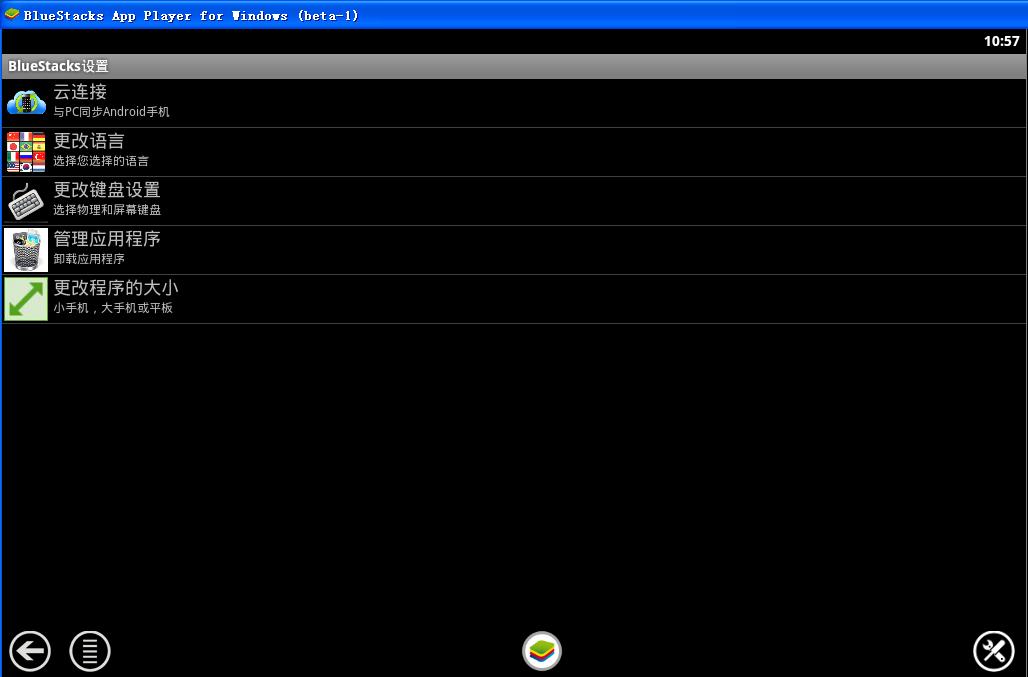
常见问题
一、安卓模拟器bluestacks黑屏或无法运行如果软件出现黑屏,闪退,或者无限启动的问题,请尝试以下方法:
1. 确认net framework 2.0 sp2有装(xp系统)
2. 确认显卡驱动有安装好
3. 确认系统颜色是32色
4. 确认杀毒软件没有拦截bluestacks的服务
二、安卓模拟器bluestacks横屏与竖屏的问题
现在是竖屏状态。 文字小有点看不清,以下介绍怎么改成大屏使用
首先,知识兔到首页,找到“所有应用”的按钮:

在里面找到 “設定”

点击“改變應用程式大小”

找到你要改的应用 ,选择“平板模式”,再点击“完成”
安卓游戏操控功能介绍
使用键盘和鼠标或游戏手柄,按照自己喜欢的方式在电脑上玩自己喜欢的Android游戏。通过出色的游戏操控配置,获得史诗般的胜利
用鼠标和键盘在电脑上游玩Android游戏是一种令人难以置信的惊人体验。将BlueStacks的自定义游戏操控配置添加到这种强大的组合中,您可以使电脑上的手机游戏玩起来更加精确并容易。
类似电脑游戏
键盘和鼠标的便捷性对于手机画面上辣手的触摸控制不同。使用BlueStacks游戏操控配置,施放法术或射击变的更加容易。
可自定义
预设操控配置足以分享超舒适的游戏体验。但是,借助BlueStacks,您可以自由的自定义更细微更符合您喜好的操控方式。
导入,导出及分享
无论是预设操控配置还是您自己新增的操控方式,都可以导入和导出操控设定并与游戏伙伴分享。
bluestacks模拟器中文版操控设置方法
知识兔的玩家花了无数小时来玩自己喜欢的游戏并设计预设操控配置;您可以更改现有操控配置,为尚未设定游戏操控配置的游戏进行自定义;并为支持游戏手柄的游戏创建操控配置。您可以在设定中进一步微调每个操控,充分利用它们,提升自己的排名。
1、启动游戏
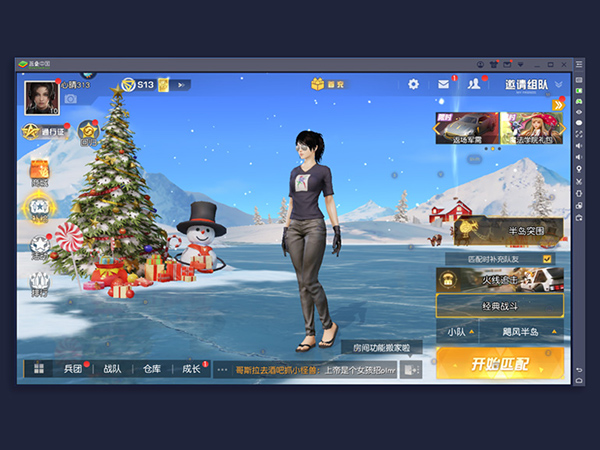
2、点击右侧工具栏上的键盘图标以启动“进行游戏操控”
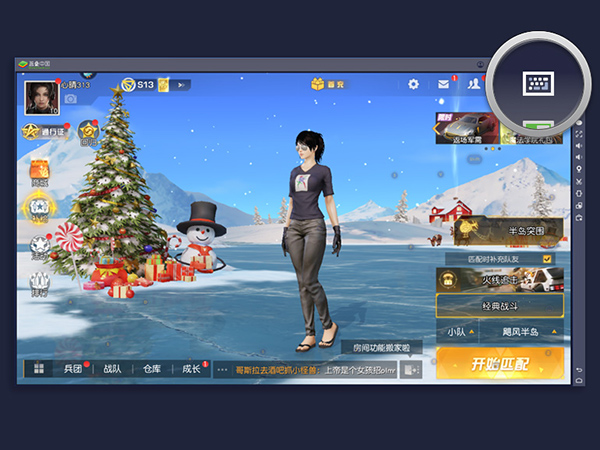
3、点击高级设置按钮,在画面上的任意位置点击鼠标左键或点击菜单中的功能键来设置控制功能
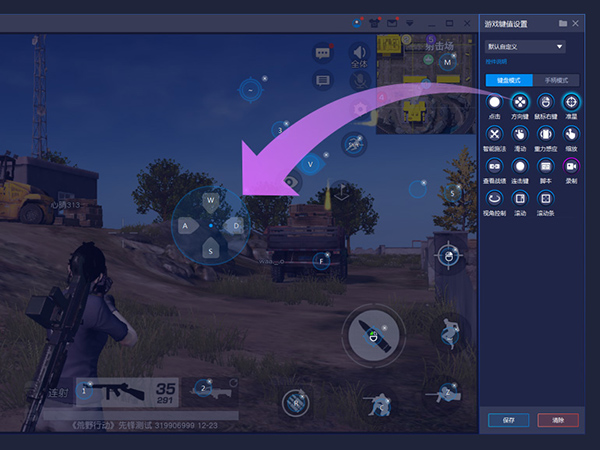
4、点击已部署的控件,可以在菜单栏属性设置中修改按键属性
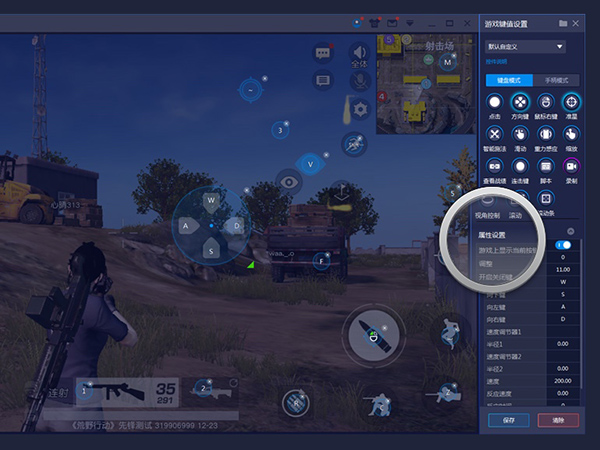
5、点击“保存”按钮

更新日志
v4.280.0版本1、支持使用电脑的输入法;
2、大幅度优化了十字键;
3、修复部分AMD机器闪退;
4、增强了游戏的兼容性;
5、优化了apk安装的速度;
6、增强了游戏的显示效果;
7、修复了一些已知的问题。
v3.1.0.308版本
1、更新直播。
2、修复声音设置
3、游戏兼容性修复
v3.1.0.251版本
1、支持多开
2、游戏兼容性修复
3、修复bug
v3.1.0.220版本
1、加入直播。
2、加入礼包系统
3、模拟器引擎优化,对高端和低端机器都有较好的支持
4、加入用户登陆系统
5、游戏兼容性修复>
下载仅供下载体验和测试学习,不得商用和正当使用。
下载体验
